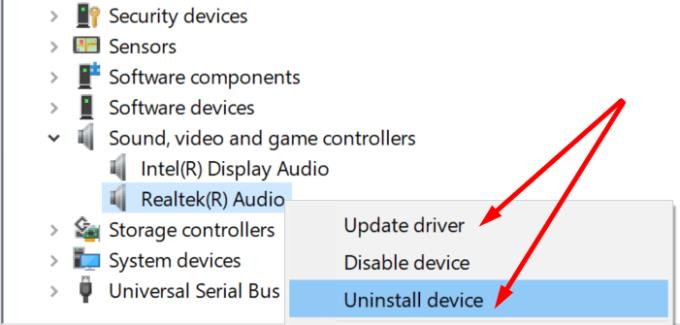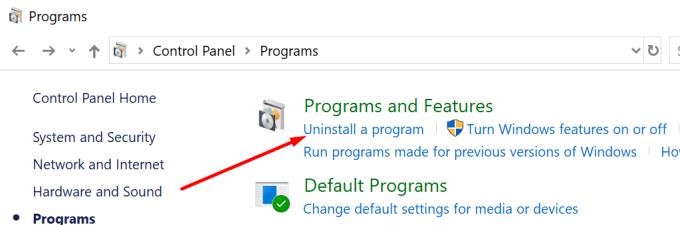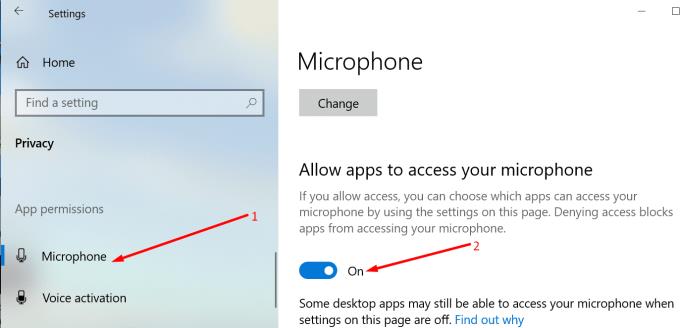Audacity er et af de mest populære lydoptagelses- og redigeringsværktøjer på verdensplan. Dens enkle og brugervenlige brugergrænseflade gør det meget nemt for brugere at optage og redigere lydfiler.
Men der er et problem, der nogle gange kan påvirke brugerne. Det er denne fejlmeddelelse: 'Audacity kunne ikke finde nogen lydenheder'.
Hvis genstart af din computer ikke løste denne fejl, er her nogle yderligere forslag til fejlfinding.
Hvad skal man gøre, hvis Audacity ikke kunne finde din lydenhed
Opdater dine lyddrivere
Forældede lyddrivere kan udløse denne Audacity-fejl. Det samme er gyldigt, hvis du ikke bruger de relevante lyddrivere til din enhed.
Så opdatering eller geninstallation af dine lyddrivere burde løse dette problem.
Det første trin er at åbne Enhedshåndtering.
Gå til lyd-, video- og spilcontrollere.
Højreklik derefter på din lydkortdriver.
Vælg Opdater driver.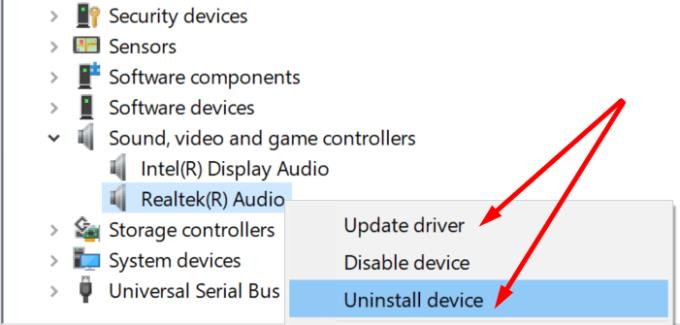
Derefter skal du kontrollere, om problemet er væk. Hvis det fortsætter, indikerer dette, at driveren ikke er kompatibel med din enhed.
Højreklik på din driver igen, og vælg Afinstaller enhed denne gang.
Genstart derefter din computer for at installere den nyeste lyddriver.
Deaktiver eller afinstaller andre lydoptagelsesværktøjer
Bruger du andre lydoptagelses- og redigeringsværktøjer? De kan forstyrre Audacity. For eksempel kan de forhindre Audacity i at få adgang til din lydenhed.
Desværre er der ingen liste over lydoptagelsesprogrammer, der kan forstyrre Audacity. Med andre ord skal du blot deaktivere lignende værktøjer. Sørg for, at de ikke kører i baggrunden.
Hvis det ikke virkede, kan du åbne kontrolpanelet og gå til Programmer og funktioner . Vælg Afinstaller et program , og fjern derefter de respektive programmer fra din computer.
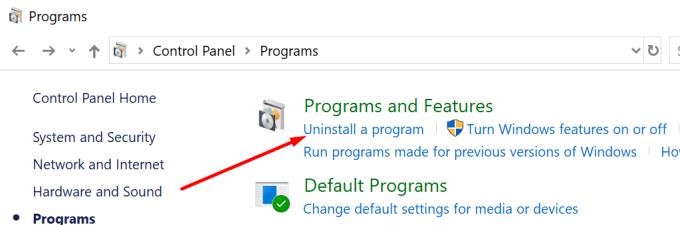
Giv Audacity adgang til din mikrofon
Denne fejl kan opstå, hvis du ikke gav tredjepartsapps adgang til din mikrofon. Windows 10 har nogle ret stive privatlivsindstillinger. Det vil sige, at OS automatisk forhindrer tredjepartsapps i at få adgang til dit kamera og mikrofon.
Som et resultat skal du give apps eksplicit tilladelse til at få adgang til din mikrofon og dit kamera.
At gøre dette:
Gå til Indstillinger.
Klik derefter på Privatliv.
Under Apptilladelser skal du vælge Mikrofon.
Slå derefter til Tillad apps at få adgang til din mikrofon .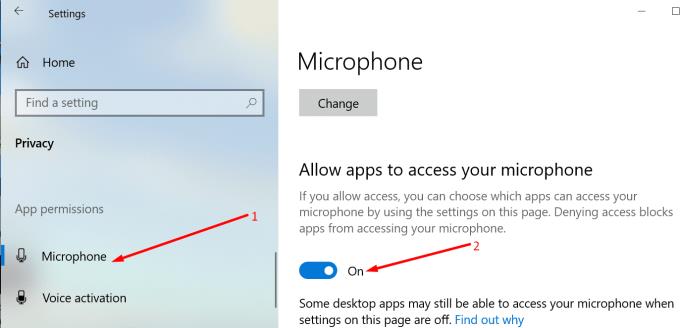
Geninstaller Audacity
Hvis intet virkede, kan du som sidste udvej geninstallere Audacity. Hvis nogle af programfilerne blev ødelagt, eller du ved et uheld slettede dem, fungerer værktøjet muligvis ikke efter hensigten.
Åbn kontrolpanelet .
Find programmer og funktioner.
Vælg derefter Afinstaller et program.
Vælg Audacity, og klik på knappen Afinstaller for at fjerne den.
Gå videre og genstart din computer.
Derefter downloade værktøjet igen og installere det.
Installation af en ny kopi af Audacity skulle løse problemet, hvor programmet ikke kunne registrere din lydenhed.